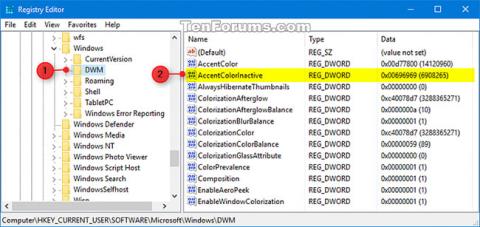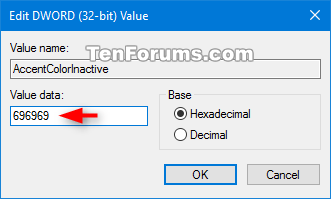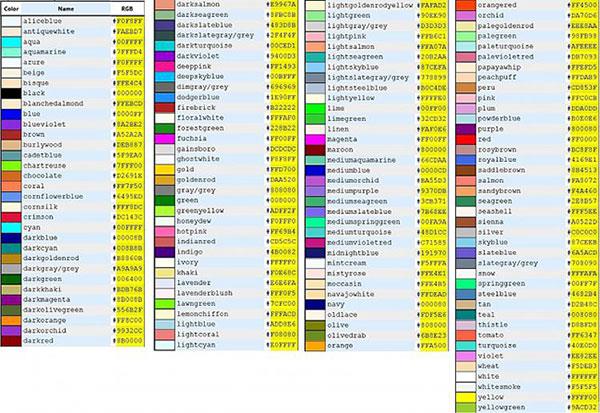Когда вы меняете цвет в Windows 10, он меняет цвет акцента в меню «Пуск», кнопке «Пуск», панели задач, строке заголовка, границах окон, кнопках, тексте, цвет акцента в меню «Настройки», экране входа в систему и «Действиях.Центр».
Однако это не меняет цвет строки заголовка в неактивных окнах, оставляя ее белой. Это руководство покажет вам, как изменить цвет неактивных заголовков в Windows 10.
Примечание:
Вы должны включить «Показывать цвет в строке заголовка» , чтобы иметь возможность изменять цвет неактивной строки заголовка.
Как изменить цвет строки заголовка (строка заголовка) не работает в Windows 10
Вот как:
1. Нажмите клавиши Win + R , чтобы открыть «Выполнить» , введите regedit в поле «Выполнить» и нажмите «ОК» , чтобы открыть редактор реестра .
2. Найдите ключ ниже в редакторе реестра.
HKEY_CURRENT_USER\SOFTWARE\Microsoft\Windows\DWM
Перейдите к ключу выше
3. На правой панели ключа DWM дважды щелкните DWORD AccentColorInactive , чтобы изменить его.
Если у вас нет DWORD AccentColorInactive , щелкните правой кнопкой мыши пустую область на правой панели ключа DWM , выберите « Создать» > «Значение DWORD (32-разрядное)» , введите AccentColorInactive и нажмите Enter.
Если вы хотите отменить это и восстановить неактивный цвет строки заголовка по умолчанию, удалите DWORD AccentColorInactive , нажмите «Да» для подтверждения и перейдите к шагу 5 ниже.
4. Введите шестнадцатеричный номер BGR (например, 696969) для цвета (например, серый дымчатый/серый), который вы хотите использовать в палитре ниже, и нажмите « ОК».
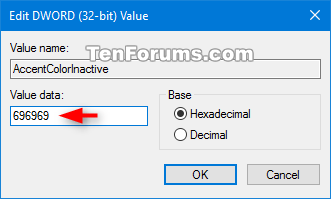
Введите шестнадцатеричный номер BGR, соответствующий желаемому цвету.
Чтобы получить шестнадцатеричный номер BGR, вам нужно будет инвертировать первые два и последние два символа RGB в таблице цветов ниже.
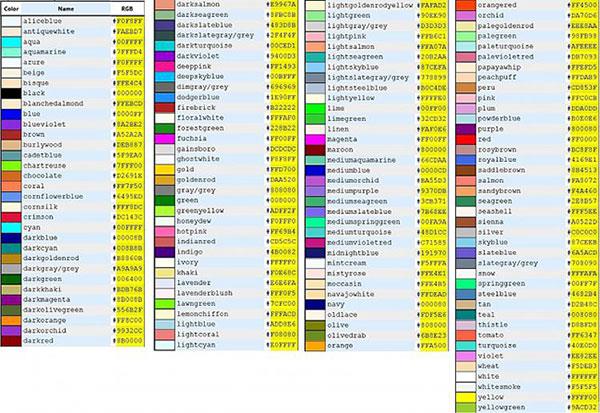
Цветная доска
Пример с цветом аквамарин (синий океан):
- RGB (RRGGBB) в палитре = 7FFFD4
- BGR (BBGGRR), который вы должны ввести = D4FF7F
5. По завершении закройте редактор реестра.
Узнать больше: